Sådan laver du et hjul med billeder på Instagram
Miscellanea / / September 19, 2023
Hver video på Instagram bliver nu uploadet som et hjul. Platformen har presset på dette kortformede indholdsformat for at give brugerne mulighed for at udtrykke sig selv og fremvise deres kreativitet. Og da de fleste brugere foretrækker at slå deres lyd fra, kan du det tilføje billedtekster til dine Instagram-ruller.

Hvis du foretrækker at klikke på mange billeder fra din iPhone eller Android-telefon, kan du dele dem som et Instagram-hjul på din profil. I dette indlæg vil vi vise, hvordan man laver et hjul med flere billeder på Instagram. Sørg for, at du bruger den seneste Instagram-appversion på din iPhone eller Android-telefon. Hvis du ikke er sikker, så tjek download-linkene nedenfor for at bekræfte, at:
Instagram til Android
Instagram til iPhone
Hvor mange billeder kan du sætte i en Instagram-rulle
Når vi taler om, hvordan man laver et hjul på Instagram med billeder, er det første spørgsmål antallet af billeder, der kan vælges til at oprette et hjul. Du kan uploade et Instagram-hjul på op til 90 sekunder på din profil. Og Instagram tillader brug af op til 50 billeder fra dit galleri. Det samme gælder for at lave et diasshow med videoer i din Instagram Reel. Du bør dog være opmærksom på varigheden af dine videoklip og sikre, at den samlede varighed af dine valgte klip ikke må overstige 90 sekunder.
Sådan opretter du et hjul med flere billeder
Lad os tjekke trinene til at lave en billedrulle med og uden musik ved hjælp af Instagram-appen på din iPhone eller Android-telefon. Trinene forbliver de samme for begge platforme. Sørg for, at du har en stærk internetforbindelse.
Trin 1: Åbn Instagram-appen på din iPhone eller Android-telefon.
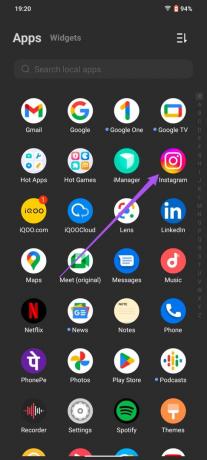
Trin 2: Stryg til højre fra startskærmen for at åbne søgeren.
Trin 3: Tryk på Reel i bunden.
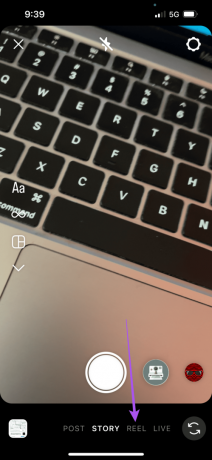
Trin 4: Tryk på ikonet Tilføj medier i nederste venstre hjørne.
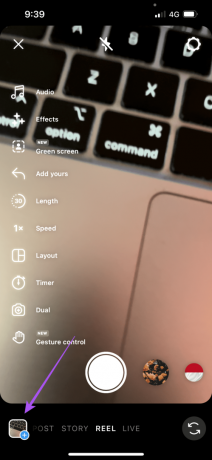
Trin 5: Tryk på Vælg for at vælge flere billeder til dit hjul.

Trin 6: Vælg dine billeder, som du vil inkludere i din Reel.
Trin 7: Når du har valgt billederne, skal du trykke længe på ikonerne nedenfor for at ændre rækkefølgen af dine billeder.
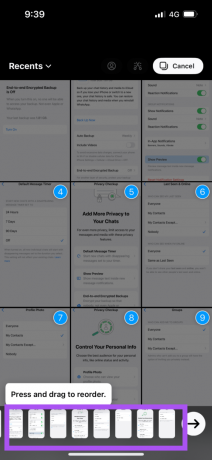
Du kan også vælge at slette et billede fra dem, du har valgt.

Trin 8: Tryk på pileikonet i nederste højre hjørne for at fortsætte.
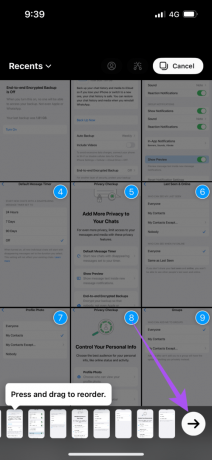
Trin 9: Vælg et musiknummer, som du vil synkronisere dine billeder til. Instagram vil gøre det automatisk.
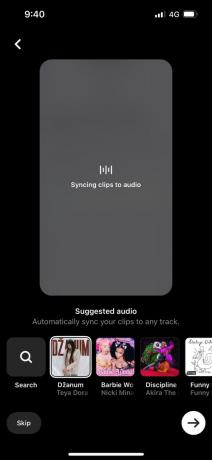
Trin 10: Tryk på pileikonet i nederste højre hjørne for at fortsætte.
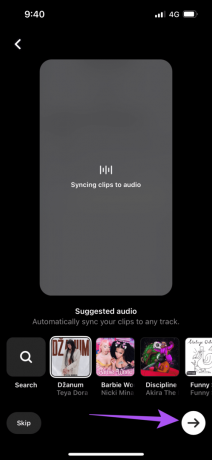
Du kan også vælge at springe over at tilføje musik.
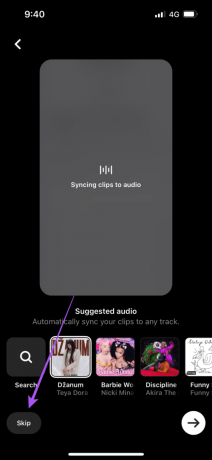
Trin 11: Tryk på Rediger video i nederste venstre hjørne.

Trin 12: Vælg et billede for at ændre varigheden, og det vises på dit hjul.
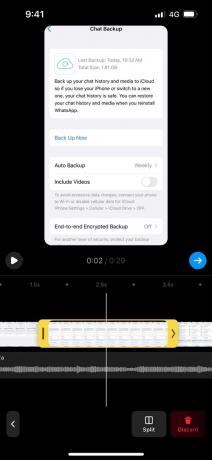
Trin 13: Tryk derefter på det blå pilikon efter at have valgt varigheden af dine billeder.
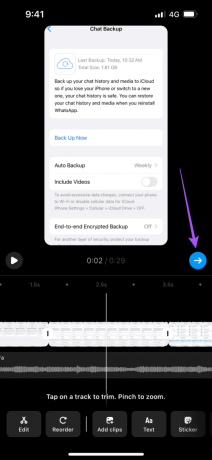
Trin 14: Tryk på Del i nederste højre hjørne for at sende dit hjul.
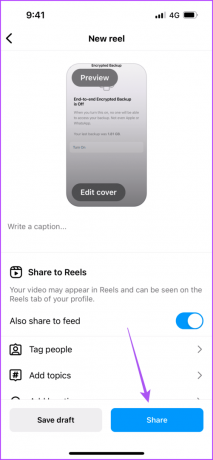
Sådan opretter du et hjul med flere billeder på Canva
Et andet gratis værktøj til at lave et Instagram-hjul med flere billeder er Canva. Vi foreslår, at du bruger Canva på din computer for at få bedre redigeringskontrol for dine billeder i rullen. Sådan bruger du det.
Trin 1: Åbn webbrowseren på din computer og gå til canva.com.
Besøg Canva
Trin 2: Log ind med din konto og klik på Opret et design i øverste højre hjørne.

Trin 3: Søg efter Instagram Reel og vælg layoutet.
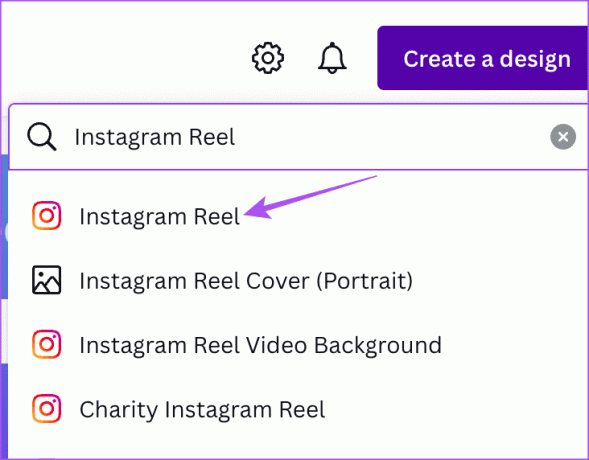
Trin 4: Når redigeringsvinduet åbner, skal du klikke på Plus-ikonet i bunden for at tilføje antallet af dias, der matcher antallet af billeder, du vil tilføje til dit hjul.
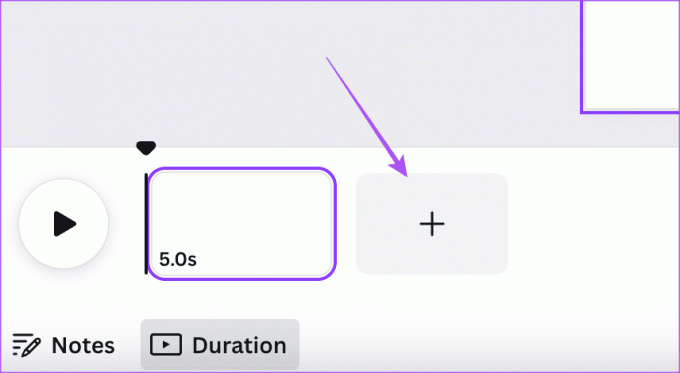
Trin 5: Klik på Uploads i menuen til venstre.
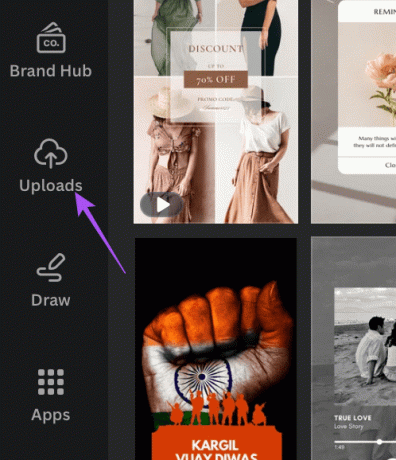
Trin 6: Klik på Upload filer for at tilføje dine billeder eller videoer.
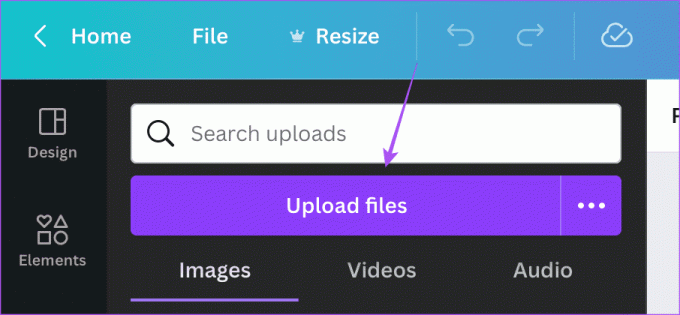
Trin 7: Vælg et dias nederst og klik på billedet for at tilføje det til det dias.
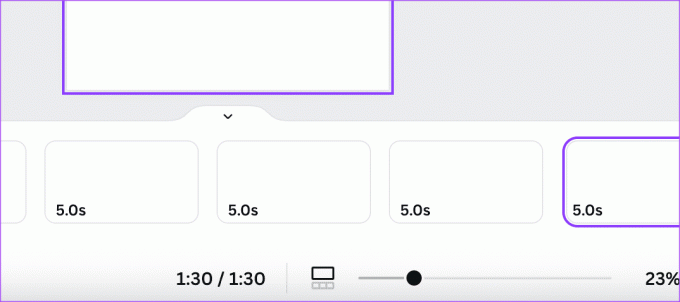
Trin 8: Fortsæt med at gentage processen for at tilføje dine billeder til forskellige dias.
Trin 9: Vælg et dias fra bunden for at trække og ændre dets varighed.
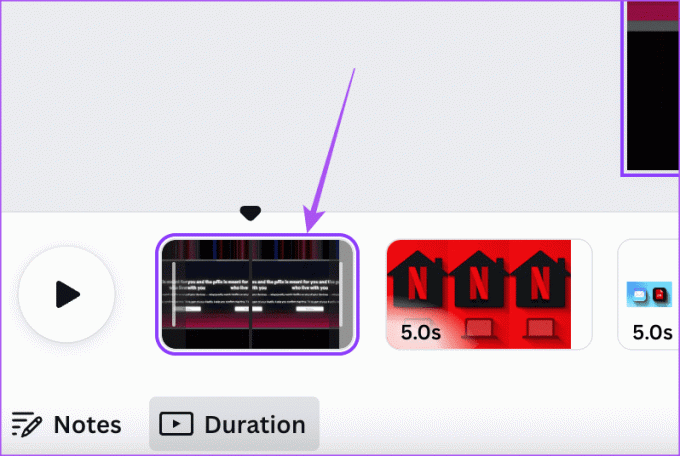
Hold øje med den samlede varighed af dit hjul.
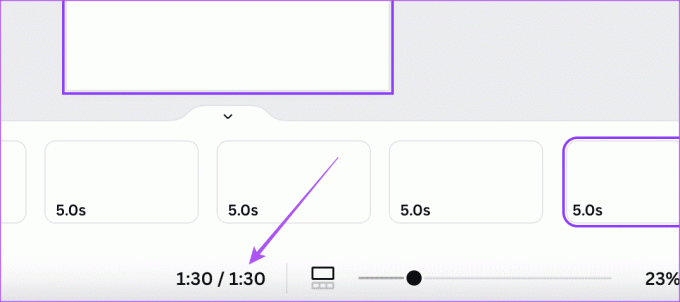
Trin 10: Derefter skal du klikke på Del i øverste højre hjørne.
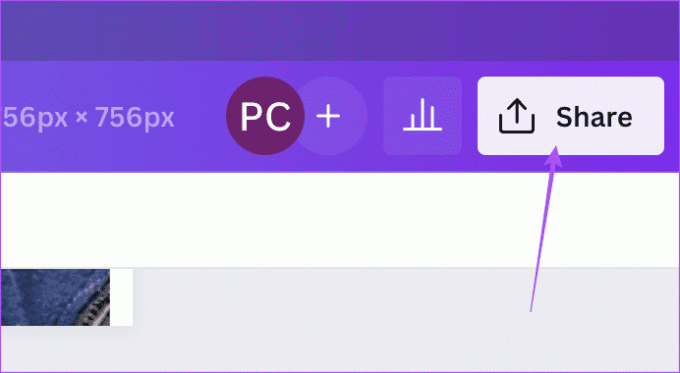
Trin 11: Vælg Download.
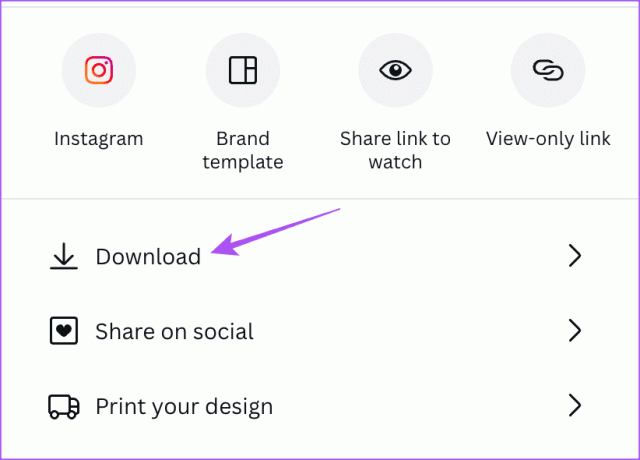
Trin 12: Klik på Download igen for at bekræfte.
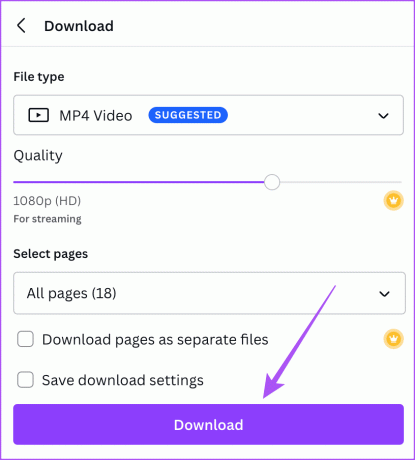
Når dit hjul er downloadet, kan du post det på Instagram direkte fra din pc eller Mac.
Brug flere billeder til Instagram Reel
Du kan lave dine hjul ved at vælge flere billeder. Og hvis du ikke vil poste dem med det samme, giver Instagram dig også mulighed for det planlægge dem ved hjælp af din iPhone og Android-telefon.
Sidst opdateret den 07. august, 2023
Ovenstående artikel kan indeholde tilknyttede links, som hjælper med at understøtte Guiding Tech. Det påvirker dog ikke vores redaktionelle integritet. Indholdet forbliver upartisk og autentisk.



